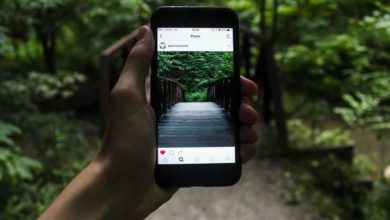El acceder al escritorio de un ordenador remotamente desde un navegador web es algo que hay que tener en cuenta. Lo vamos a necesitar en más de una ocasión: controlar remotamente cualquier ordenador. Se puede realizar desde un ordenador con Windows, con macOS y también con Linux. También es posible hacerlo desde un dispositivo móvil con Android.
El control del ordenador remoto se efectuará desde un enlace insertado en un navegador web, el que se nos proporcionará tras ejecutar la aplicación instalada dicho ordenador. Nos referimos a una potente y a la vez sencilla herramienta, a Getscreen.me.
No solo se puede realizar el control sobre un ordenador sino sobre todos los que están conectados en una red. Así es posible acceder a los diferentes ordenadores que constituyen el aula informática de un centro educativo, al ordenador de un amigo o conocido que necesita ayuda, o a nuestro propio equipo cuando nos encontramos lejos de él, entre otras posibilidades.
Para establecer la conexión y efectuar el control remoto
El proceso a realizar para conseguir el control remoto de cualquier ordenador consta de los pasos siguientes:
- Descargar e instalar el agente proporcionado por Getscreen.me en el ordenador remoto.
- Obtener el enlace de conexión que se muestra tras iniciar el agente en el indicado ordenador remoto.
- Abrir el enlace obtenido en un navegador web en cualquier dispositivo. Valen, como ya hemos indicado, ordenadores y dispositivos móviles.
Características
Entre las características que ofrece esta herramienta destacan las siguientes:
- El acceso al ordenador remoto, como ya hemos indicado, se lleva a cabo desde un navegador web.
- Es posible la transferencia de archivos, entre los equipos conectados, en los dos sentidos: desde el ordenador remoto al equipo que se conecta con él, y en sentido contrario.
- El ordenador remoto se convierte en un elemento más del que se conecta a él. Por ello es posible utilizar la típica función de copiar y pegar entre ambos.
- Es posible establecer un chat o una llamada de voz con la persona que se encuentra delante del ordenador remoto.
- Se pueden utilizar varios monitores y seleccionar el que mejor se adapte en cada momento.
- Está claro que en un teléfono móvil o en una tablet no hay que instalar ninguna aplicación, solo hay que utilizar el navegador web para conectarse con el ordenador remoto.
- La conexión, tras establecerla la primera vez, no necesita de actualizaciones, siempre será posible efectuarla utilizando el enlace de conexión.
- En cualquier momento es posible ver un historial de sesiones.
- Todas las conexiones que se establecen son totalmente seguras.
A tener en cuenta
El primer paso que debemos dar es registrarnos en el servicio. Para ello necesitamos introducir la dirección de una cuenta de correo electrónico, o utilizar nuestra cuenta de Google o de Facebook. Gracias a ello no tendremos que crear un nuevo enlace cada vez que establezcamos una nueva conexión.
Acceso
Para conseguir y activar esta herramienta en nuestro ordenador remoto debemos acceder a Getscreen.me. La aplicación que debemos descargar ofrece cuatro versiones, una para Windows, otra para macOS, otra para Linux, y una cuarta para Android. Se trata de un servicio gratuito en su versión más simple, válida para dos dispositivos. Si queremos más, tenemos que recurrir a una versión de pago.